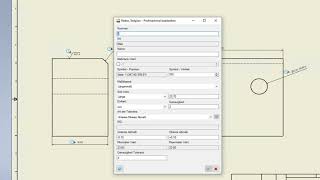Reitec.Testplan
Win64, DeutschAllgemeine Anweisungen zur Verwendung
Der Konstrukteur kann alle für die Qualitätssicherung relevanten Maße direkt bei der Zeichnungserstellung kennzeichnen. Für diese Aufgabe stehen ihm zahlreiche Funktionen zur Verfügung. Bei der Kennzeichnung wird ein Stempelsymbol (Kreis + Pfeil mit Nummer) in die Zeichnung eingefügt. Die Pfeilspitze zeigt auf das zugehörige Maß.
Automatische Kennzeichnung: Im Automatikmodus werden alle Maße einer Zeichung gekennzeichnet. Die Kennzeichnung erfolgt Ansichtsweise im Uhrzeigersinn. Nicht benötigte Maße können gelöscht werden.
Manuelle Kennzeichnung: Hier werden nur die ausgewählten Maße gekennzeichnet. Der Benutzer hat dabei die Möglichkeit Einfluss auf die Prüfmaßnummer zu nehmen. Eine eindeutige Nummerierung bleibt aber stets gewährleistet.
Freie Kennzeichnung: Einige Zeichnungselemente können im Automatikmodus nicht gekennzeichnet werden. Solche Elemente können durch den Anwender mit einem freien Symbol markiert werden.
Aktualisieren / Nummerieren: Über diese Funktion wird eine lückenlose Nummerierung und eine optimale Ausrichtung der Pfeilspitzen auf die zugehörigen Maße erreicht.
Nach dem Kennzeichnen der Prüßmaße können die Prüfmaßdaten per Mausklick in eine csv- oder Exceldatei gespeichert werden. Dabei werden sämtliche Daten wir z.B. Toleranzen aus der Zeichnung extrahiert. Für nicht tolerierte Maße besteht die Möglichkeit Allgemeintoleranzen zu berechnen und auszugeben.
Befehle
| Symbol in der Multifunktionsleiste/im Werkzeugkasten | Befehl | Beschreibung des Befehls |
|---|---|---|

|
Assistent Prüfplanung |
Um bei ähnlichen Bauteilen stets ähnliche Prüfpläne mit gleicher Reihenfolge der Maße zu erhalten können eigene Prüfplanvorlagen erstellt werden. Mit dem Prüfplanungs-Assistenten können diese Prüfplanvorlagen aufgerufen und abgearbeitet werden. Der Assistent zeigt dabei jeweils das Maß an, das dann vom Benutzer selektiert werden soll. Wurde kein Maß selektiert kann es mit klicken auf die Schaltfläche „Weiter“ übersprungen werden. |

|
Freie Kennzeichnung |
Elemente in der Inventor-Zeichenansicht können automatisch mit einem Symbol gekennzeichnet werden. Damit solche Elemente dennoch gekennzeichnet werden können, kann ein freies Symbol beliebigen Typs erstellt werden. |

|
Prüfmerkmale kennzeichnen |
Mit diesem Befehl werden automatisch alle Prüfmerkmale einer Zeichnung gekennzeichnet. Je nach Einstellung wird die Funktion nur auf das aktuelle Blatt oder auf alle Blätter angewandt. Die Kennzeichnung erfolgt dabei Ansicht für Ansicht im Uhrzeigersinn. Die Nummerierung erfolgt aufsteigend. |

|
Aktualisieren / Nummerieren |
Aktualisiert alle Symbole und richtet den Pfeil wieder auf das verküpfte Element aus. Die Nummerierung wird neu berechnet, so dass keine Lücken bleiben. |

|
Aktualisieren |
Aktualisiert alle Symbole und richtet den Pfeil wieder auf das verküpfte Element aus. Die Nummerierung bleibt erhalten. |

|
Alle löschen |
Löscht alle eingefügten Prüfmaßsymbole aus der Zeichnung. |

|
Prüfmerkmal kennzeichnen |
Mit diesem Befehl werden nur die ausgewählten Prüfmerkmale gekennzeichnet. Der Benutzer kann dabei Nummern manuell vergeben oder diese automatisch vom Programm erzeugen lassen. Die Eindeutigkeit der Nummer ist auf jeden Fall gewährleistet. |

|
Bearbeiten |
Zeigt einen Dialog an in dem der Benutzer sämtlichen Merkmalswerte einsehen und bearbeiten kann. |

|
Export |
Exportiert alle Merkmalsdaten in eine csv- oder Excel-Datei. |

|
Alle kopieren |
Kopiert alle Prüfmerkmale (Symbole) des aktuellen Prüfplan-Layers in einen anderen Prüfplan-Layer. |

|
Tabelle erstellen |
Mit dem Befehl 'Tabelle erstellen' kann eine Tabelle mit Prüfmerkmalen in die Zeichnung eingefügt werden. |

|
Projektparameter |
Zeigt den Dialog zur Bearbeitung der Projektparameter an. |
Installation/Deinstallation
Das Installationsprogramm wird automatisch nach dem Download aus dem Autodesk Exchange Store ausgeführt.
Das AddIn kann über den AddIn-Manager deaktiviert werden.
Um das AddIn zu entfernen schließen Sie Inventor und deinstallieren das AddIn über die Systemsteuerung.
Geben Sie den Lizenzschlüssel ein oder klicken Sie auf die Schaltfläche „Weiter“, um die App im Testmodus zu installieren.
Weitere Informationen
(C) Copyright 2010-2023 by REITEC GmbH, Eberdingen. REITEC stellt das Programm "in der vorliegenden Form" und mit allen eventuellen Fehlern zur Verfügung. REITEC weist insbesondere, jegliche implizierte Haftung zurück, bezüglich der Handelsüblichkeit oder bezüglich der Gebrauchsfähigkeit für den speziellen Anwendungsfall. REITEC. garantiert keinen ununterbrochenen und gänzlich fehlerfreien Betrieb der Software.
Bekannte Probleme
Kontakt
Informationen zum Autor/zur Firma
Support-Informationen
Senden Sie uns eine E-Mail an: info@reitec-software.com
Versionsverlauf
| Versionsnummer | Versionsbeschreibung |
|---|---|
|
3.7.0.0 |
- Inventor 2025 - Prüfschritt "Schweißnaht" hinzugefügt - Anpassung des Optionen Dialoges - Initialisation des XML-Namens |
|
3.6.1.0 |
- Inventor 2024 - Prüfschritt "Schweißnaht" hinzugefügt - Anpassung des Optionen Dialoges - Initialisation des XML-Namens |
|
3.5.0.0. |
- Inventor 2023 - Neue Berechnungsfunktionen: CountDoubles, Replace - Tabellenansicht mit einer Übersicht aller gekennzeichneten Merkmal |
|
3.3.6.0 |
- Inventor 2022 - Neue Berechnungsfunktionen: CountDoubles, Replace - Lizenzeinstellungen werden getrennt gespeichert - Allgemeine Einstellungen werden nur noch gespeichert, wenn die Einstellungen entsperrt sind. - Fehler bei Form- und Lagetoleranzen ohne Führungslinie - Fehler Optionen „Tabelle“ falscher Wertname - Fehler beim Kennzeichnen von Koordinatenbemaßungen - Fehler beim Speichern der Einstellungen für den Filter-Dialog - Neue Eigenschaft Text am Merkmal - Fehler beim Löschen wenn mehrere Dokumente geöffnet sind - Einstellungswert „Projektparameter aktualisieren“ wird nun in den zentralen Einstellungen gespeichert - COM-Export-Schnittstelle zur Automatiserung des Exports - Filter für Bohrungen und Gewinde - Optimierung der Positionierung des Stempelsymbols für Form- und Lagetoleranzen und Oberflächensymbole - Fehler beim Export der Allgemeintoleranzen, die auf der Genauigkeit beruhen SUP-#289 - Optionen: Aktualisierung der Dateieigenschaften beim Öffnen des Optionen-Dialogs DEVOPS-#273 |
|
3.3.1.0 |
- Unterstützung von Autodesk® Inventor® 2021 - Rundungsproblem bei geringen Abweichungen 10. Nachkommastelle z.B. 91,4999999999 - Aktualisierung der Merkmalsdaten beim Aktualisieren (& Nummerieren) der Stempel - Verbesserung beim Verarbeiten von überschriebenen Fasenbezeichnungen |
|
3.1.2.0 |
- Unterstützung von Inventor 2020 |
|
3.0.6.0 |
- Änderung auf vorhandene Nummer - Erkennung altes Dateiformat - Dezimaltrennzeichen wird im Englischen falsch interpretiert - Export-Dialog wird bei 150% Skalierung nicht vollständig angezeigt - “Alle löschen“ hat nicht alles gelöscht - Auslesen von Gleitkommawerten aus den Dateieigenschaften - Dateiendung Export-Dateiname - Ausgabe von Testplan.Author Daten. |
|
3.0.2.0 |
- Umstellung auf erweiterte Merkmalsdialoge - Umstellung auf Testplan.Author Projektdaten - Fehler: Aktualisieren & Nummerieren: Neue Nummer wurde nicht gespeichert - Unterstützung von Inventor 2019 - Kopieren von Kennzeichnungen in einen anderen Prüfplan - Projektparameter - Optimierung Lizenzmechanismus (Computer ID) - Gemeinsame Einstellungen durch Passwort geschützt |